Comment Convertir un Kindle en PDF Gratuitement avec Calibre
comment convertir un Kindle en PDF gratuitement avec Calibre Cet article partage le moyen gratuit de convertir un Kindle en PDF ?
"Je souhaite convertir mes livres Kindle en PDF afin de pouvoir les lire avec mon Remarkable. Existe-t-il un moyen de convertir un Kindle en PDF gratuitement ?"
Bien sûr, vous pouvez convertir gratuitement des livres Kindle en PDF avec Calibre. Dans cet article, je vais vous expliquer comment convertir un Kindle en PDF avec Calibre.
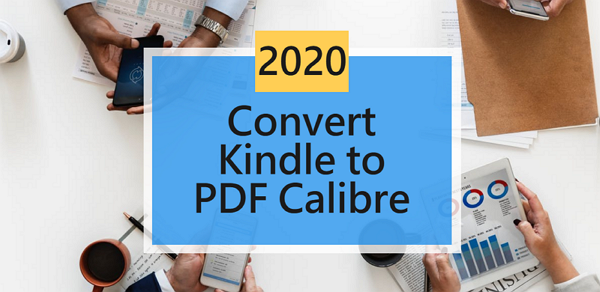
Accès rapide :
Méthode 1 : Convertir un Kindle en PDF avec Calibre
Méthode 2 : Solution alternative pour convertir un Kindle en PDF
Méthode 1 : Comment convertir un Kindle en PDF avec Calibre
Étape 1. Téléchargez des livres Kindle via Kindle pour PC/MAC
Veuillez télécharger vos livres Kindle via Kindle pour PC ou Mac.
Étape 2. Téléchargez le plug-in de suppression de Calibre et de DRM
Télécharger le plug-in de suppression de DRM
Étape 3. Installer le plug-in de suppression de DRM sur Calibre
Veuillez noter que tous les livres Kindle sont cryptés avec DRM, nous devons donc d'abord supprimer les DRM Kindle avant de convertir les livres Kindle. C'est pourquoi nous devons installer le plug-in de suppression de DRM pour Calibre.
Trouvez le fichier du plug-in de suppression de Caliber DRM et sélectionnez-le pour le décompresser. Vous obtiendrez un dossier contenant les fichiers comme dans l'image ci-dessous.
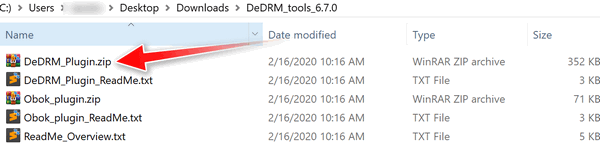
Une fois calibre installé, cliquez sur Préférence>>extension>>plugin>>charger une extension à partir d'un fichier>sélectionnez le fichier DeDRM_plugin.zip puis cliquez sur " Oui".
Remarque : vous devez redémarrer Calibre pour garantir que le plug-in de suppression de DRM prenne effet

Étape 4. Supprimer Kindle DRM
Cliquez sur "+Ajouter des livres" dans Calibre, accédez au dossier "mon contenu Kindle" où sont stockés vos livres Kindle téléchargés, puis ajoutez les livres à Calibre, le DRM sera automatiquement supprimé.
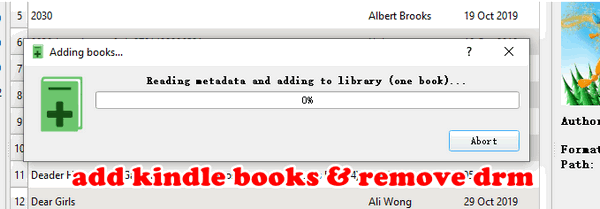
Étape 5. Convertir des livres Kindle en PDF avec Calibre
Ensuite, faites un clic droit sur le titre du livre>>Convertir des livres>> Convertir (un livre a la fois)>>sélectionnez "PDF" comme format de sortie dans la fenêtre contextuelle, puis cliquez sur le bouton "ok". Attendez quelques secondes, votre livre le fera. être converti avec succès
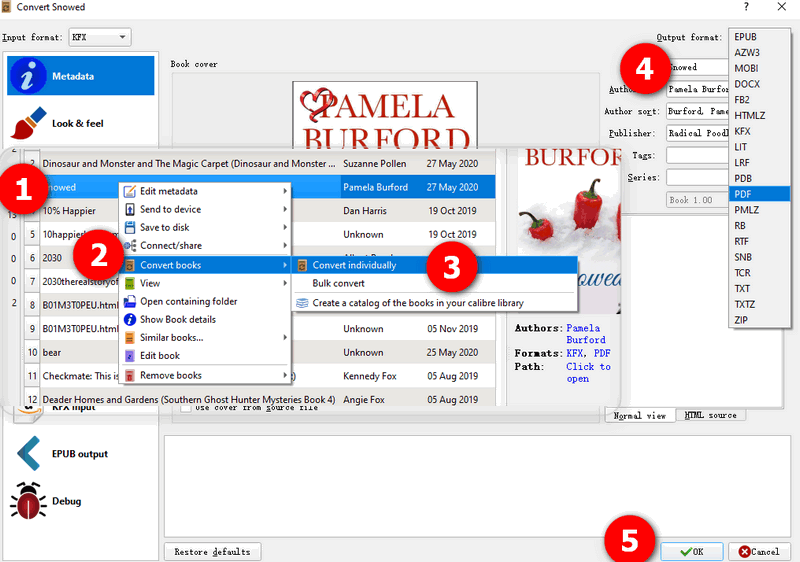
Méthode 2 : Solution alternative pour convertir un Kindle en PDF
Existe-t-il une autre méthode pour convertir un Kindle en PDF ? Bien sûr, imElfin eBook Ultimate peut supprimer les DRM des livres Kindle et convertir facilement des livres Kindle en PDF.
Bien sûr, vous pouvez installer le plugin Calibre DeDRM pour convertir les livres Kindle en format PDF. Cependant, l'installation du plugin Calibre DeDRM peut être difficile. Si vous rencontrez des problèmes pendant le processus, vous ne trouverez pas d'assistance puisque Calibre ne propose pas de support client. C'est pourquoi je recommande d'utiliser imElfin eBook Ultimate.
Avec imElfin eBook Ultimate, tout est simple. Vous n'avez pas besoin d'installer de plugin. Si vous avez des questions pendant ce processus, vous pouvez obtenir un support instantané de l'équipe de support imElfin.
Besoin d’aide pour supprimer les DRM ? Pour un guide détaillé sur la suppression des DRM Kindle, veuillez lire Comment supprimer les DRM Kindle sur Windows ou Comment supprimer les DRM Kindle sur Mac.
Tout d’abord, téléchargez vos livres Kindle.
Ensuite, lancez imElfin eBook Ultimate. Vous trouverez facilement vos livres Kindle téléchargés sous l’onglet "Kindle". Faites glisser les livres de la colonne de gauche vers la fenêtre principale de droite ; les DRM Kindle seront supprimés.
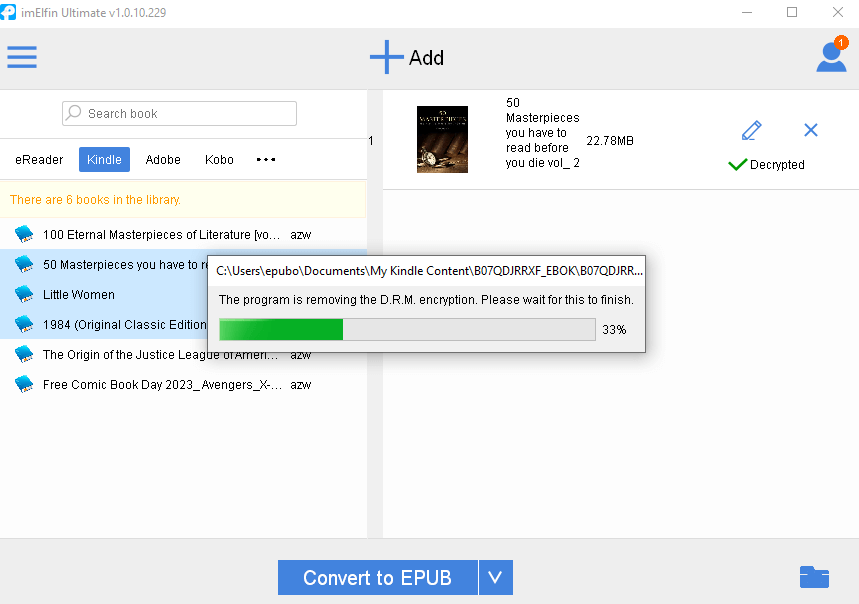
Puis, choisissez "PDF" comme format de sortie et cliquez sur "Convertir en PDF". Patientez quelques secondes, et vos livres Kindle seront convertis avec succès en PDF.
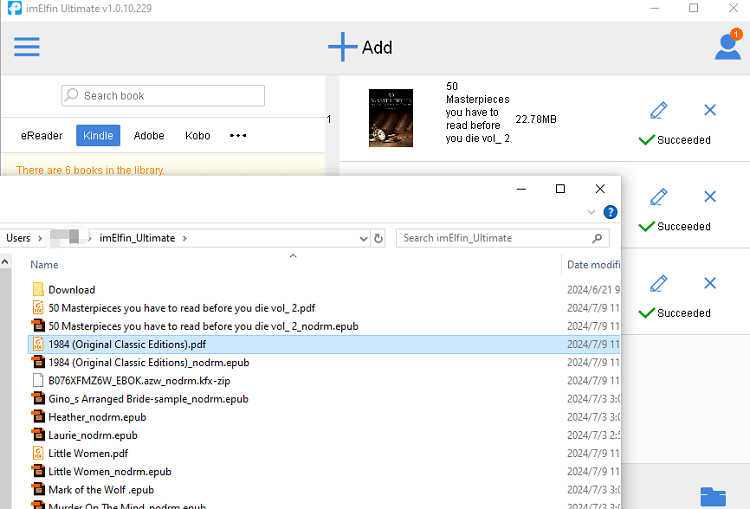
Remarques :
1. imElfin eBook Ultimate fonctionne également sur Windows et macOS.
2. imElfin eBook Ultimate est toujours mis à jour pour prendre en charge la dernière version de l'application Kindle.



